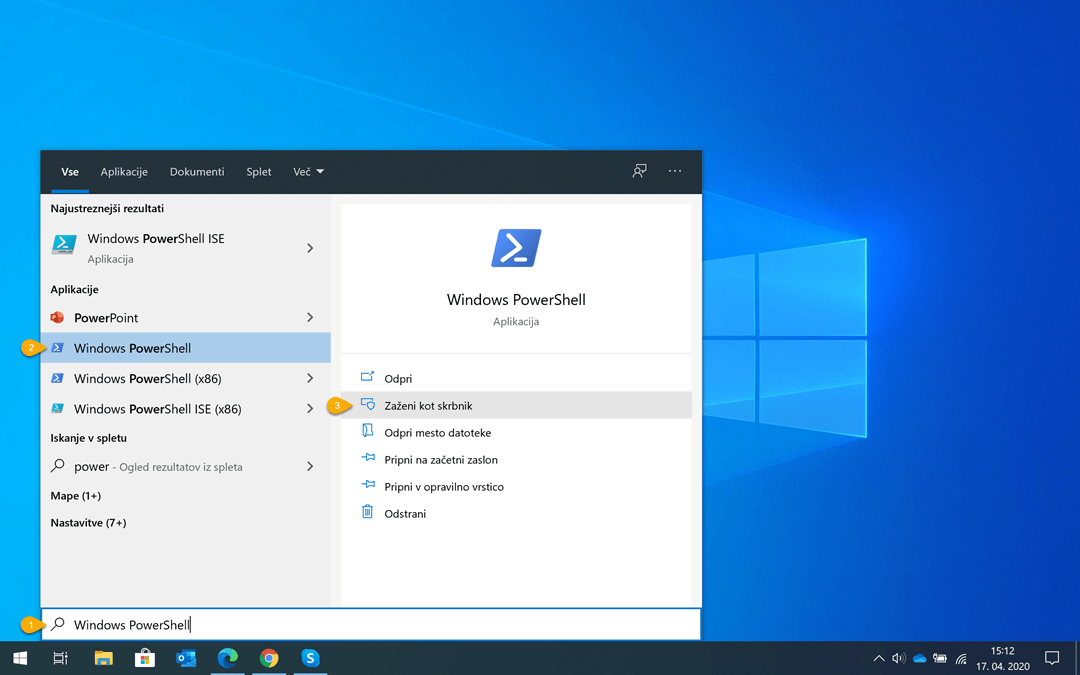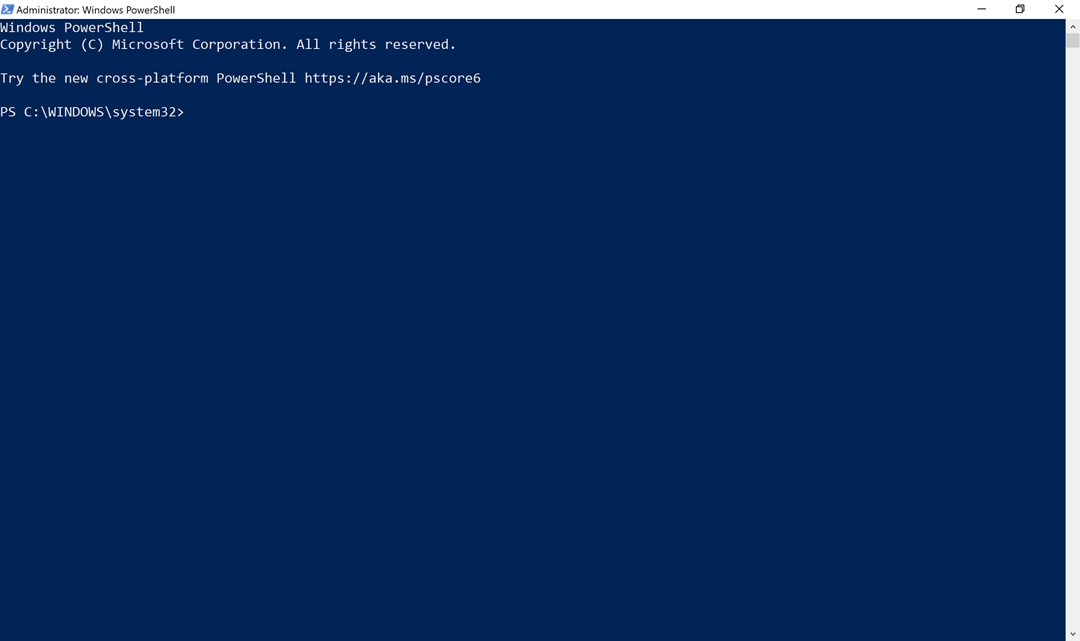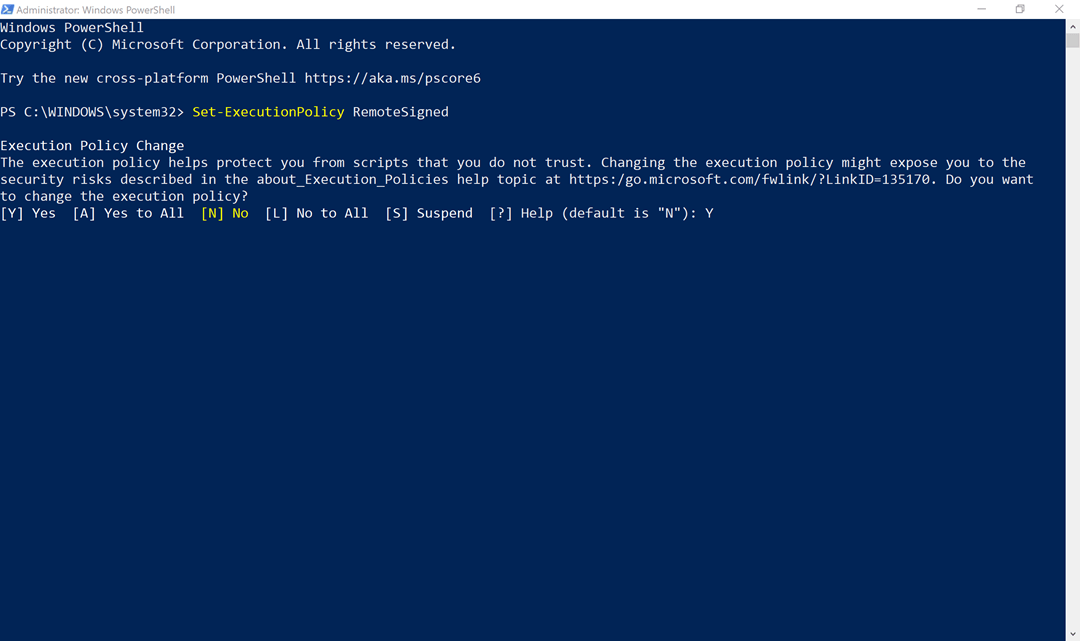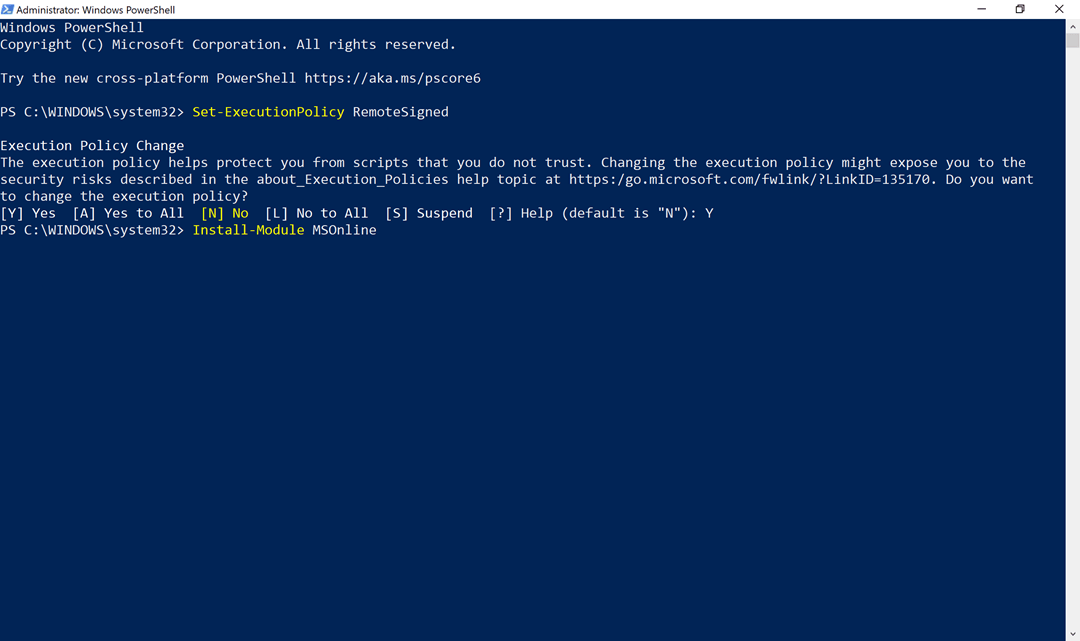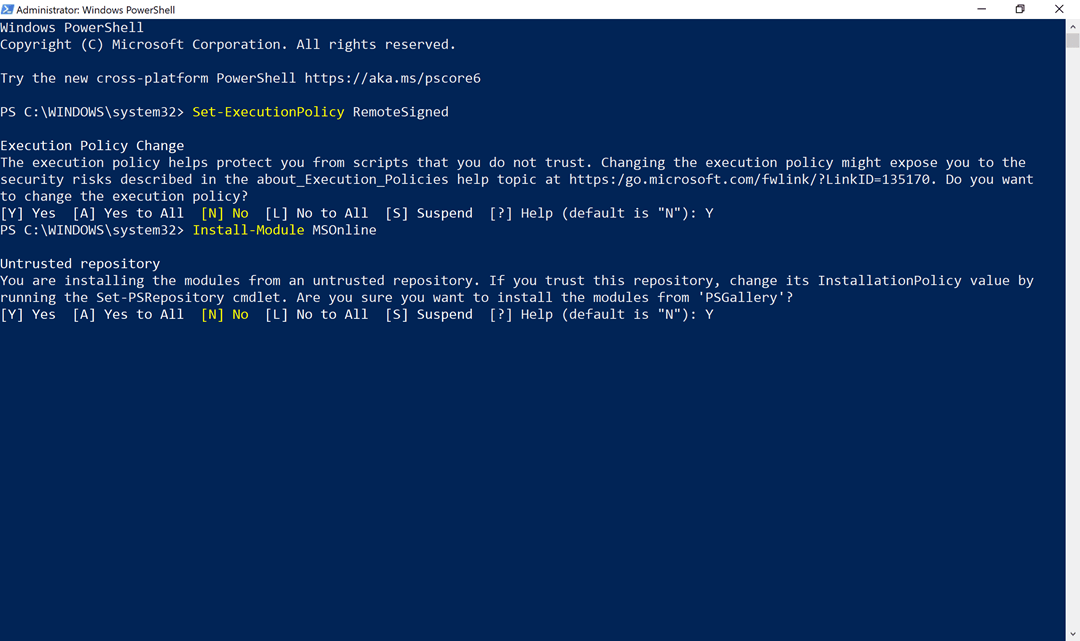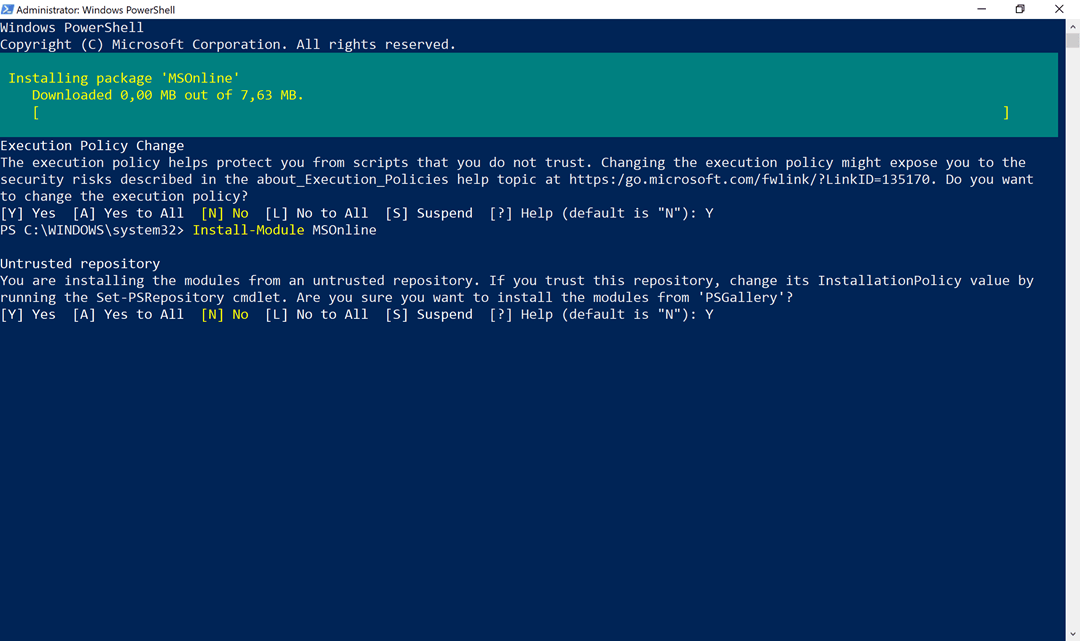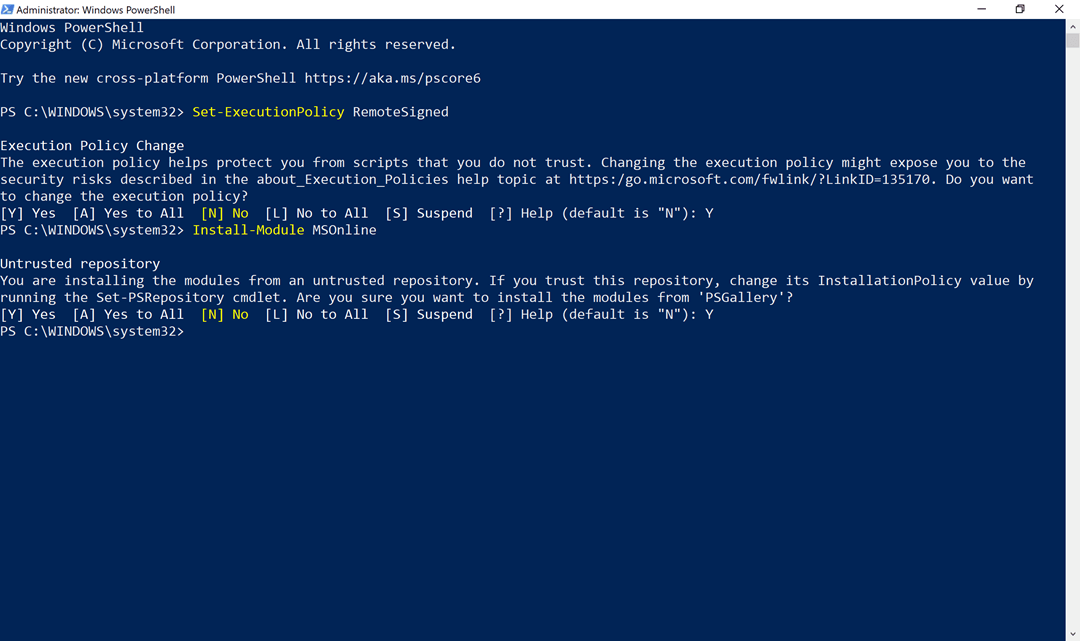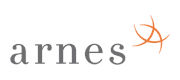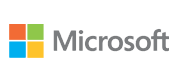1. korak
Zaženimo program Microsoft PowerShell kot skrbnik
Ta korak je nujen le ob vzpostavitvi okolja, sicer lahko uporabljate orodje v uporabniškem načinu.
2. korak
Vmesnik programa PowerShell
V tem okolju bomo izvajali večino skrbniških operacij.
Nasvet Ukazi v okolju PowerShell so običajno precej dolgi in obenem zelo informativni. Za lažji vnos dolgih ukazov vtipkamo prvih nekaj znakov, nato s klikom Tab poiščemo želeni ukaz.
3. korak
Set-ExecutionPolicy
Najprej vtipkamo ukaz Set-ExecutionPolicy RemoteSigned in pritisnemo Enter.
Nato nas sistem opozori na možno tveganje, ki ga preberemo in potrdimo z vpisom Y in pritisnemo Enter.
4. korak
Install-Module MSOnline
Najprej vtipkamo ukaz Install-Module MSOnline in pritisnemo Enter. Če se pojavi kakšno opozorilo, ga preberemo in potrdimo z vpisom Y in pritiskom tipke Enter.
Nasvet Če uporabljate starejšo različico Windows okolja in pride pri ukazu do napake, namestite Windows Management Framework 5.1 in poskusite znova po ponovnem zagonu.
5. korak
Untrusted repository
Sistem opozori na možno tveganje, ki ga preberemo in potrdimo z vpisom Y in pritisnemo Enter.
7. korak
Končali ste
Čestitke, zdaj ste pripravljeni na prijavo v Azure AD in upravljanje okolja Microsoft 365 s pomočjo PowerShell.
Povezane vsebine